win7局域网共享怎么设置?相信不少网友对这个不怎么清楚的吧?接下来阿呆狗就为大家提供最简单的win7局域网共享设置教程!希望可以帮助到大家!
首先要注意:在设置前不要开“家庭组”和“加入家庭组”,“网络和共享中心”中选择“公用网络”。此教程无需修改“高级共享设置”中的选项,否则以上设置可能无效。
1.双击打开桌面上的“网络”图标,按照(图1)的步骤进行设置;
2.右键打开“计算机”的“管理”。按照(图2)的步骤进行设置;
3.运行“组策略”,命令是:secpol.msc;
4.删除“拒绝从网络访问这台计算机”里面的“Guest”也就是来宾用户;
5.网络访问类型改成“仅来宾-对本地用户进行身份验证,其身份为来宾”;
6.找到想要共享的文件夹,按照(图6)的步骤进行;
7.继续。
8.完成。
以上就是win7局域网共享设置最简单教程的方法图解,操作步骤非常的简单有效,希望对你的操作有帮助。
Win7局域网共享怎么设置?Win7局域网共享设置教程
版权声明:本文采用知识共享 署名4.0国际许可协议 [BY-NC-SA] 进行授权
文章名称:《Win7局域网共享怎么设置?Win7局域网共享设置教程》
文章链接:https://www.adaigou.net/win7/4859.html
本站资源仅供个人学习交流,请于下载后24小时内删除,不允许用于商业用途,否则法律问题自行承担。
文章名称:《Win7局域网共享怎么设置?Win7局域网共享设置教程》
文章链接:https://www.adaigou.net/win7/4859.html
本站资源仅供个人学习交流,请于下载后24小时内删除,不允许用于商业用途,否则法律问题自行承担。
 阿呆狗
阿呆狗




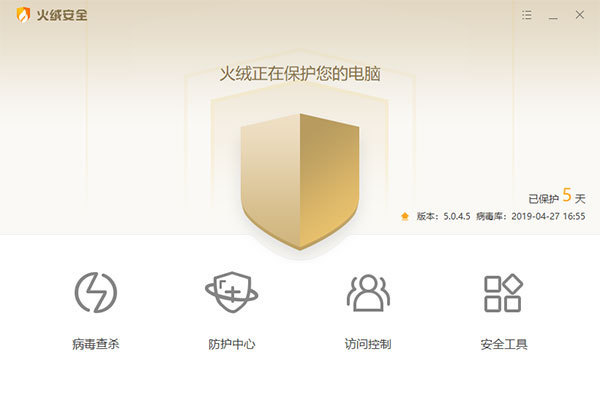



评论前必须登录!
注册